华为鸿蒙系统怎么一键抠图?华为的鸿蒙系统在推出之后就得到了很多人的推崇,里面的很多新功能还是值得欣赏的,比如万物互联,多屏协同,一键自动抠图等功能,都是不错的设计,那么怎么使用鸿蒙进行一键抠图呢,今天就让小编来带大家看看使用技巧吧。

鸿蒙一键抠图使用技巧
1、按住屏幕右下角往上滑动,打开进入我的服务中;
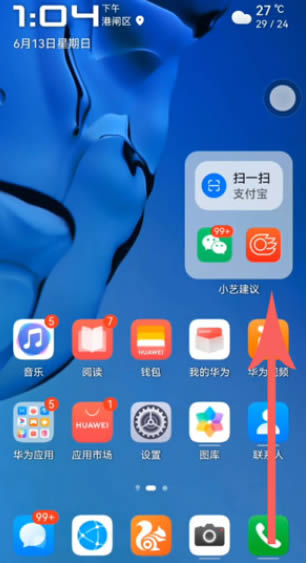
2、在我的服务页面按住往左侧滑动,进入【发现】页面;

3、在发现页面找到需要使用的【一键抠图】功能;
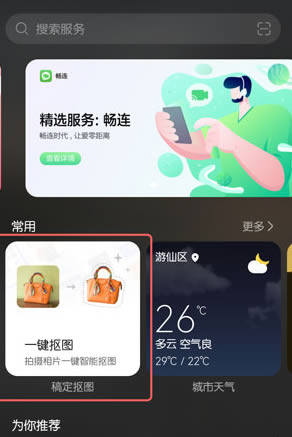
4、如果没有,则点击上方的搜索框,搜索【抠图】或者【稿定抠图】,找到功能点击进入使用;
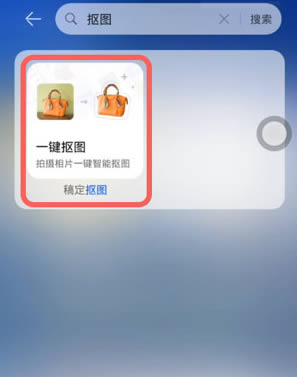
5、选择下方需要抠图的类型,然后将摄像头对准需要抠图的目标;
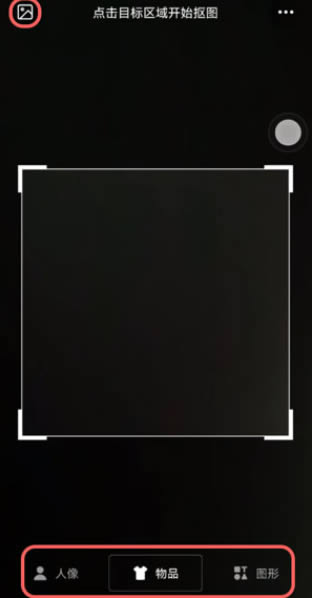
6、如果想要从保存的照片中选择抠图,点击左上角的【相册】,从相册找到需要使用的图片;
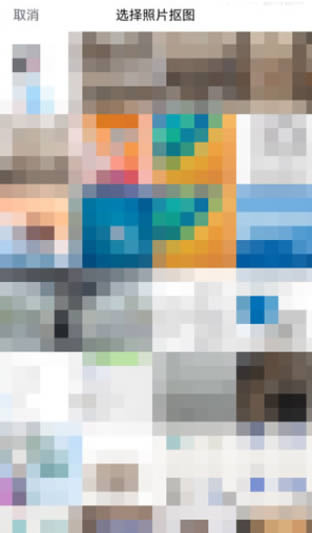
7、拍摄好照片或者选择好照片后,等待系统识别并抠图,将可以获得抠图后的素材;
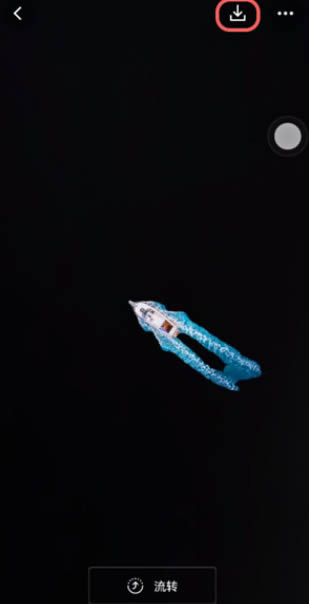
8、点击右上角的【下载】保存到相册,打开相册可以找到抠图后的图片查看。
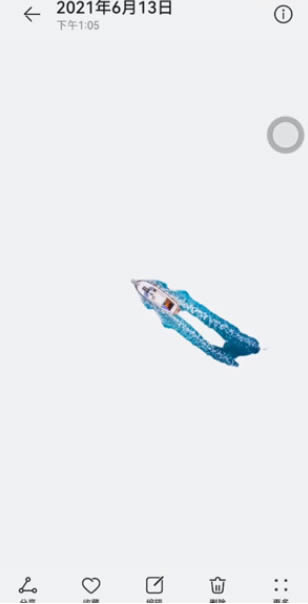
鸿蒙一键扣图怎么删除历史记录
近日不少小伙伴称在使用鸿蒙一键抠图的时候里面的历史记录是删除不了的,没有删除选项,其实只要在设置找应用管理,搜索抠图,点进去清除数据,然后指定对象删除数据就可以了,不过需要注意的是在使用一键抠图之后是不能秒删的,这点还是很遗憾的。
以上就是华为鸿蒙系统怎么一键抠图?鸿蒙一键抠图使用技巧的详细内容,更多关于鸿蒙一键抠图的资料请关注脚本之家其它相关文章!
 咨 询 客 服
咨 询 客 服